Cum să remediați imaginile neclare pe Android
Miscellanea / / April 03, 2023

Cu funcțiile îmbunătățite, telefoanele au fost o parte integrantă a vieții noastre. Cu toate acestea, anumite opțiuni de bază, cum ar fi capturarea de fotografii sau o fotografie memorabilă, dacă sunt deranjate, ne pot face să ne simțim tulburați. Răspunsul la întrebarea cum să remediați imaginile neclare pe Android a fost răspândit pe Internet. Deși majoritatea versiunilor de Android au funcții de editare native bazate pe AI, cum ar fi skin-uri și filtre, și vă permit pentru a regla glisorul pentru a îmbunătăți claritatea unei imagini, ar putea fi dificil să realizați o imagine perfectă imagine. În acest articol, vom afla metodele de a remedia fotografia încețoșată pe Android.

Cuprins
- Cum să remediați imaginile neclare pe Android
- Metoda 1: Metode de bază de depanare
- Metoda 2: Folosiți aplicații pentru cameră terță parte
- Metoda 3: Utilizați aplicații de editare foto
- Metoda 4: Utilizați aplicațiile de fixare a neclarității
- Metoda 5: Porniți telefonul în modul sigur (nu este recomandat)
- Metoda 6: Contactați tehnicianul
- Metode sugestive pentru a evita fotografia încețoșată
Cum să remediați imaginile neclare pe Android
Motivele posibile pentru care fotografiile realizate pot fi neclare sunt enumerate după cum urmează.
- Manevrarea necorespunzătoare a telefonului - Nu țineți camera corect.
- Setare necorespunzătoare a focalizării - Versiunile vechi ale camerei nu au setarea de focalizare automată și imaginea poate fi neclară. Și în cazul setării manuale a focalizării, este posibil ca focalizarea să nu fi fost declanșată.
- Capturarea continuă a fotografiilor – Realizarea fotografiilor în mod continuu, fără un spațiu sau mișcare continuă în timp ce faceți fotografii.
- Intrări insuficiente - Este posibil ca obiectivul camerei să fie necurat, adică praful să se fi depus sau amprentele pot întuneca obiectivul. În plus, realizarea de fotografii în setări de lumină slabă poate cauza problema.
Metoda 1: Metode de bază de depanare
De cele mai multe ori, problema se poate datora setărilor necorespunzătoare sau erorilor din telefon, puteți rezolva cu ușurință problema încercând oricare dintre metodele de bază de depanare.
Notă: Deoarece smartphone-urile nu au aceleași opțiuni de setări, acestea variază de la producător la producător. Prin urmare, asigurați-vă întotdeauna setările corecte înainte de a schimba oricare. Pașii menționați au fost efectuati pe un telefon Samsung Galaxy A21s.
1A. Focus Display-ul pe cameră
Prima metodă despre cum să remediați imaginile neclare pe Android este să vă concentrați pe afișarea imaginii. Puteți fie:
- Atingeți afișajul camerei pentru a vă concentra pe o anumită porțiune.
- Agitați telefonul și apoi faceți o fotografie.
- Atingeți telefonul pe palmă pentru a vă asigura că camera este focalizată.

1B. Reporniți telefonul
Repornirea telefonului poate elimina micile erori de pe telefon în timpul fotografierii. Puteți învăța metodele de a reporniți telefonul din linkul dat aici.

Citește și:Cum să editați durata fotografiilor pe TikTok pe telefon
1C. Force Stop Camera App
Unele probleme din aplicația Cameră și unele sarcini suspendate pot fi perturbări majore pentru capturarea imaginii. Puteți încerca să opriți forțat aplicația pentru cameră și apoi să o reporniți pentru a rezolva problema.
1. Deschide Setări aplicația din meniul aplicației.

2. Atingeți pe Aplicații opțiune.

3. Atingeți pe aparat foto aplicația din listă.

4. Atingeți pe Forță de oprire opțiunea din partea de jos.
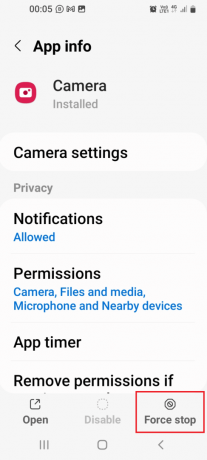
5. Atingeți pe Bine opțiunea de pe ecranul de confirmare.
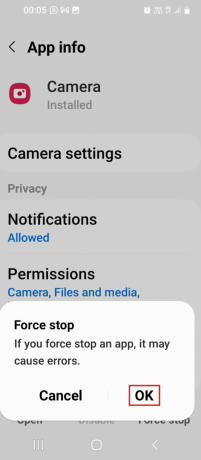
6. După finalizarea procesului, atingeți Deschis opțiunea din partea de jos.
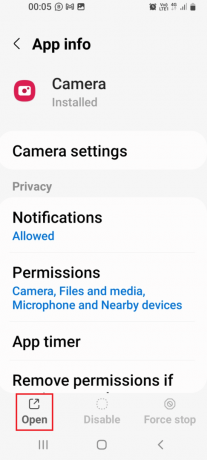
1D. Reglați calitatea
În unele cazuri, obiectivul camerei poate fi defect. Puteți încerca să reglați calitatea fotografiei după ce ați capturat-o și apoi să o salvați pe dispozitiv.
1. Deschide Galerie aplicația din meniul principal.
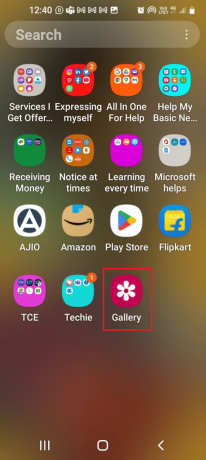
2. Selectați fotografia din Poze fila.

3. Atingeți pe Editați | × opțiunea (indicată de pictograma stilou).
4. Selectează Efecte opțiunea, alegeți orice efect și reglați glisorul pentru a obține calitate.
5. În funcțiile de ajustare a calității, ajustați fiecare opțiune ca Contrast cum s-a spus mai devreme.
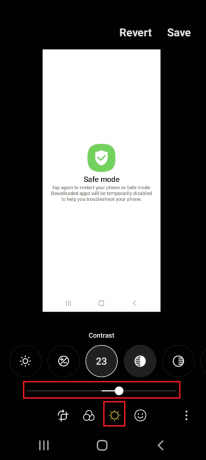
6. Atingeți pe Salvați opțiune.
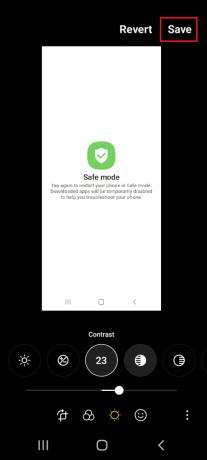
Citește și:Cum să eliminați filtrul Instagram din fotografie
1E. Actualizați aplicația pentru cameră
Dacă camera și telefonul sunt învechite, problema poate apărea. Poți cu ușurință actualizați telefonul și toate celelalte aplicații asociate urmând instrucțiunile din linkul dat aici.
În afară de aceasta, puteți urma instrucțiunile oferite aici pentru a actualiza aplicația Cameră special pentru a remedia fotografia încețoșată pe Android.
1. Deschide Magazinul Galaxy aplicația.

2. Treci la Meniul fila din partea de jos și atingeți Actualizări opțiune.

3. Atingeți pe Actualizați pictograma de lângă aparat foto aplicație pentru a actualiza aplicația.
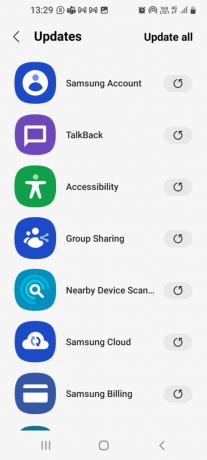
Metoda 1F: Golirea memoriei cache
O altă opțiune este să goliți memoria cache a aplicației pentru cameră, așa cum se spune în linkul oferit aici.
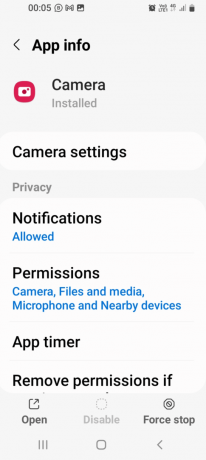
Metoda 2: Folosiți aplicații pentru cameră terță parte
Dacă aplicația pentru cameră preinstalată nu este eficientă pentru a face fotografii, puteți încerca să instalați o aplicație pentru cameră terță parte, cum ar fi Cameră pentru Android din Magazinul Play.
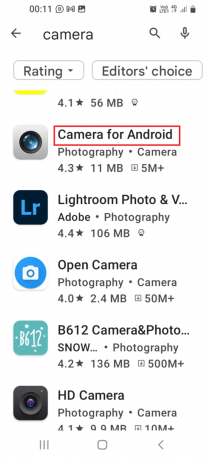
Citește și:Cum să recuperați fișierele șterse definitiv din Google Foto
Metoda 3: Utilizați aplicații de editare foto
Dacă lipsește un editor de fotografii încorporat, puteți instala orice aplicație de editare foto terță parte din Magazinul Play și le puteți utiliza pentru a remedia fotografia încețoșată pe Android.
1. Editor foto

Pentru a utiliza Editor foto aplicație, urmați instrucțiunile de mai jos.
1. Deschideți imaginea în aplicație și atingeți trei puncte verticale în colțul din dreapta sus.
2. Atingeți pe Editați | × opțiunea și apoi apăsați pe Ascuţi opțiune.
3. Reglați calitatea imaginii așa cum sa explicat mai devreme.
2. Pixlr

Pixlr este o aplicație ușor de utilizat, cu versiuni gratuite și fără anunțuri plătite.
- Adăugați text (include diferite stiluri de font) la imagini, desenați, aplicați filtre și adăugați cadre (ajustați fotografia la diferite dimensiuni) pentru postările pe rețelele sociale.
- Instrumentul Sharpener face ca imaginile neclare să pară mai clare, dar lipsește spațiu de stocare online și instrumente profesionale de editare.
Citește și:9 cele mai bune aplicații de scanare de documente pentru Android (2022)
3. Lightroom

Lightroom este o aplicație ușor de utilizat datorită interfeței sale simple de utilizare și puteți crea conturi folosind contul Facebook, Google sau Adobe.
- Importă fotografii și organizează-le în albume.
- Masking Slider ajută la aplicarea unui efect de clarificare unei anumite porțiuni a imaginii.
- Caracteristici de editare limitate și nu funcționează folosind Modul Strat.
4. VSCO
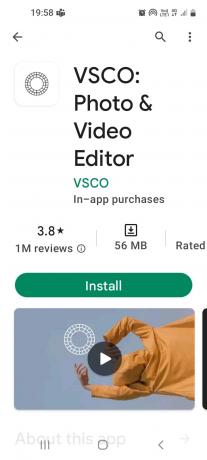
Cum să remediați imaginile neclare pe Android, VSCO este o aplicație care ajută la modificarea efectelor la un aspect clasic și invers, și multe altele.
- Actualizați filtrele și simulările de film pentru utilizatori pentru a obține efecte unice pe fotografii și pentru a utiliza instrumentul de claritate.
- Fișierele pot fi blocate în galeria VSCO în timpul procesării.
5. Editor foto- Lumii

Lumii aplicația oferă instrumente de editare a fotografiilor, cum ar fi filtre de imagine, efecte de text, adăugarea de straturi și folosirea instrumentelor de clarificare.
- Separați straturi și editați imagini folosind teme și șabloane de fundal.
- Ajustați curba tonală a imaginilor, dar versiunea gratuită are funcții limitate și întreruperi publicitare.
6. PhotoEditor de BeFunky

BeFunky este o aplicație ușor de utilizat și are instrumente de editare puternice pentru a remedia fotografiile neclare pe Android.
- 32 de efecte foto, creator de colaje, fonturi distractive, rame foto, suprapuneri și autocolante.
- Selectează EDITOR FOTO opțiunea de a clarifica imaginea, atingeți Editări opțiunea și reglați claritatea folosind glisorul din Ascuţi și Smart Sharpen opțiuni (pentru a îmbunătăți tonurile medii).
Citește și:19 cele mai bune editoare GIF gratuite
Metoda 4: Utilizați aplicațiile de fixare a neclarității
Următoarea metodă despre cum să remediați imaginile neclare pe Android este să instalați oricare dintre aplicațiile de fixare a neclarității oferite.
1. Remediați încețoșarea fotografiei

Remediați încețoșarea fotografiei ajută la remedierea cu ușurință a fotografiilor neclare și la păstrarea amintirilor folosind acest instrument de editare.
- Utilizează algoritmi avansați pentru a îmbunătăți, a clarifica și a remedia regiunile neclare și pentru a regla sau ajusta intensitatea estomparii utilizând glisorul Fix Blur.
- Comparați fotografiile înainte și după modificare și atingeți Vedere butonul pentru a vizualiza imaginile originale și fixe pe un ecran.
- Eliminați zgomotul Chroma și Gaussian din imaginile neclare.
- Afectează calitatea imaginii, adică poate lăsa o urmă de zgomot nedorit sub formă de granule sau sclipici colorate.
- Citiți ghidurile pentru a afla mai multe despre fișiere apk iar metoda de a instalați fișierul apk pe telefon folosind comenzile adb.
2. Remini-AI Photo Enhancer

Remini- AI Photo Enhancer este folosit pentru a îmbunătăți efecte precum trăsăturile feței sau fundalul clar al unei imagini.
- Versiunea gratuită ajută la remedierea a până la 10 imagini, iar capabilitățile avansate de neclarare sunt disponibile în versiunea Pro fără anunțuri.
- Modificați chiar și imaginile cu rezoluție scăzută și neclare.
- Creați un cont folosind e-mail, Facebook sau Gmail, creați, de asemenea, mai multe conturi și atingeți Spori opțiune. Selectați imaginea și atingeți Foloseste-l butonul pentru a crea o sarcină.
- Rezultatul final este afișat într-un panou împreună cu originalul ca Inainte de și După, a cărui dimensiune de afișare poate fi ajustată folosind glisorul vertical.
- Salvați și partajați fișierele modificate și reduceți zgomotul și pixelii cu aspect ciudat.
3. AfterFocus

AfterFocus este un răspuns la cum să remediați imaginile neclare pe Android. Ajută la eliminarea efectului neclar al imaginilor folosind interfața de utilizare simplă.
- Editați imaginile și utilizați opțiunile de focalizare, cum ar fi efectul de estompare de fundal, selectarea inteligentă a zonei de focalizare etc.
- Funcție de partajare ușoară pentru a partaja imagini prin e-mailuri și aplicații de social media.
4. Snapseed
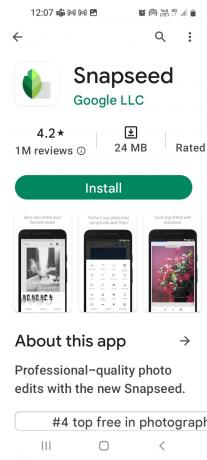
Snapseed este o aplicație populară de editare foto cu mai multe opțiuni pentru a face imaginea perfectă.
- The Detalii caracteristica ajută la eliminarea neclarității din fotografii, iar opțiunea Sharpening ajută la ajustarea glisorului pentru a crește claritatea.
- Utilizați Instrumentul selectiv pentru a ajusta structura și contrastul selectând o parte și mutând-o într-un punct pentru a obține imagini de calitate profesională.
5.PhotoDirector

PhotoDirector este o aplicație de editare a imaginilor ușor de utilizat, cu diverse instrumente și efecte.
- Ajustați imaginea la nivel global folosind instrumentul de claritate și eliminați neclaritatea folosind Eliminați/Clonați instrument.
- Includeți efecte speciale precum suprapuneri și tonuri de culoare și combinați-le cu alte instrumente precum Dehaze, HSL și HDR.
6. Photo Editor Collage – FOTOR

FOTOR este o aplicație cu o comunitate dedicată cu tutoriale și forumuri de discuții și o puteți folosi așa cum se spune mai jos pentru a remedia fotografia încețoșată pe Android.
1. Instrumente de editare în EDITAȚI | × opțiune, selectați REGLA opțiunea, alegeți CLUTEREA opțiunea și ajustați folosind glisorul.
2. Selectează STRUCTURI opțiunea și utilizați Detaliu și Gradaţie opțiuni de creștere și ajustare a calității.
7. Fotogenic: melodie pentru față și corp

Fotogenic este o aplicație gratuită cu instrumente de editare de bază și o interfață de utilizare simplă. Urmați pașii de mai jos pentru a remedia imaginile neclare pe Android.
1. Selectați fotografia, apăsați pe P opțiunea și alegeți efectul.
2. Selectează DETALIU opțiunea și ajustați toate opțiunile.
8. Îmbunătățiți calitatea fotografiei

Îmbunătățiți calitatea fotografiei este folosit pentru ascuțire și oferă diverse instrumente pentru a adăuga rame la imagini și filtre și pentru a face ajustări de culoare. Este o aplicație ușor de utilizat, dar calitatea imaginii poate fi perturbată dacă nu este utilizată corespunzător și are reclame care distrag atenția.
Citește și:Cele mai bune 28 de programe gratuite de editare a fotografiilor pentru computer
9.Editor foto- poloneză
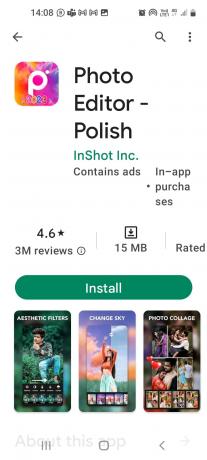
Editor foto- poloneză este o aplicație gratuită cu opțiune Pro plătită, care poate fi folosită pentru a adăuga erupții ușoare și modificări ale corpului. Îmbunătățiți instrumentul de ascuțire ajustând contrastul, dar se blochează ocazional.
10.PhotoSuite4 Pro

PhotoSuite 4 Pro este o aplicație plătită cu instrumente de editare Photoshop cu ajutorul cărora puteți configura straturi și măști. Puteți face ajustări globale și puteți crea un efect localizat.
11.Photoshop Express Photo Editor

Photoshop Express Photo Editor este un instrument popular de editare foto cu numeroase funcții pentru manipularea imaginilor. Interfața de utilizare ușor de utilizat pentru utilizatorii intermediari și avansați.
Citește și:Fix Photoshop Dynamiclink nu este disponibil în Windows 10
12.GIMP

GIMP este o aplicație plătită pentru a edita imagini de orice calitate, dar nu este atât de eficientă.
Citește și:Cele mai bune 15 aplicații pentru a restaura lista Android de fotografii vechi
Metoda 5: Porniți telefonul în modul sigur (nu este recomandat)
O altă metodă de a remedia imaginile neclare pe Android este să porniți telefonul în modul sigur și apoi să utilizați aplicația pentru cameră.
1. Apăsați lung pe putere butonul din lateral și apăsați lung pe Oprire opțiune.

2. Atingeți pe Modul sigur opțiunea de a intra în modul sigur.
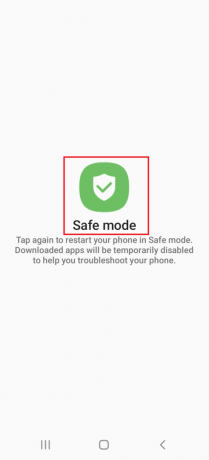
3. Deschide aparat foto aplicație și încercați să dați clic pe imagini.
Citiți articolul nostru pe cum să dezactivezi modul sigur pe Android pentru a învăța metoda de ieșire din modul Safe.
Metoda 6: Contactați tehnicianul
Ca ultimă soluție, puteți solicita ajutor profesional pentru a remedia fotografia încețoșată pe Android.
- Dacă telefonul se află în perioada de garanție, îl puteți trimite pentru evaluare.
- Contactați un tehnician pentru reparații.
Metode sugestive pentru a evita fotografia încețoșată
Pentru a evita capturarea de fotografii neclare, puteți adopta următoarele metode, așa cum sunt prezentate în secțiune.
- Înregistrați videoclipuri în mediu de înaltă rezoluție și iluminat.
- Faceți mai multe fotografii după câteva intervale.
- Selectați modul corect: modul macro pentru a fotografia obiectul la distanță mare.
- Păstrați telefonul stabil în timp ce capturați și îmbunătățiți mărirea folosind vârful degetelor.
- Curățați obiectivul camerei înainte de a face fotografia: cârpă din microfibră, nu utilizați un agent de curățare și clătiți puțin cu apă numai dacă este impermeabilă.
- Curățați ecranul cu o cârpă din microfibră pentru a îndepărta pelicula de grăsime.
- Scoateți capacul de protecție de pe afișaj (în cazul unui telefon nou).
- Condens clar în obiectivul camerei: Obiectivele camerei pot împiedica pătrunderea apei, dar aerul poate fi sigilat în gol atunci când sunt plasate într-un mediu umed. Puteți fie să utilizați telefonul într-un mediu cald pentru a lăsa apa să se evapore, fie să contactați un tehnician și să solicitați asistență pentru a remedia imaginile neclare pe Android.
- Scoateți husa telefonului: Telefoanele au decupaje pentru cameră, dar unele pot suprapune spațiul obiectivului și pot perturba setarea unghiului larg.
- Comutați camera (dacă este cazul): Comutați la modul Selfie și apoi din nou la Camera din spate. În cazul telefoanelor cu mai multe camere independente, puteți alege una cu distanța focală adecvată și un senzor de imagine cu număr de megapixeli mai mare.
- Utilizați modul manual (dacă este cazul): Modul Manual sau Pro vă permite să modificați focalizarea cu ajutorul rotiței de focalizare de pe ecran, să utilizați o viteză mai mare a obturatorului și să reglați ISO pentru scenele cu lumină scăzută.
Recomandat:
- Ce este MG în jocuri?
- Cum să-ți dai seama dacă te-a eliminat cineva pe Instagram
- Cum să scanezi fotografii vechi pentru cea mai bună rezoluție
- Remediați o eroare care a apărut la încărcarea unei versiuni de calitate superioară a acestei fotografii pe iPhone
Răspunsurile pe cum să remediați imaginile neclare pe Android sunt date în articol. În secțiunea de comentarii de mai jos, puteți posta întrebările și sugestiile dvs. pentru ca noi să răspundem.



